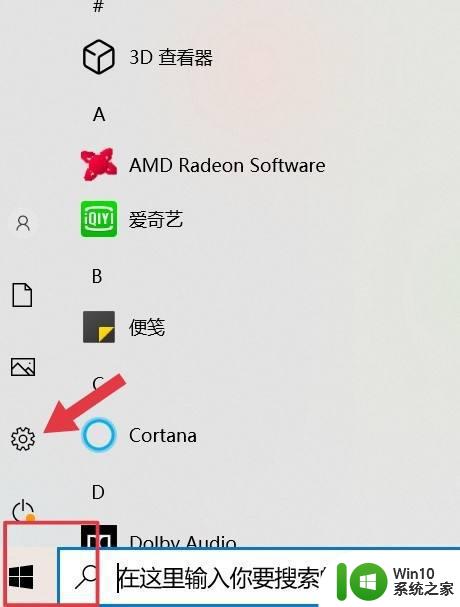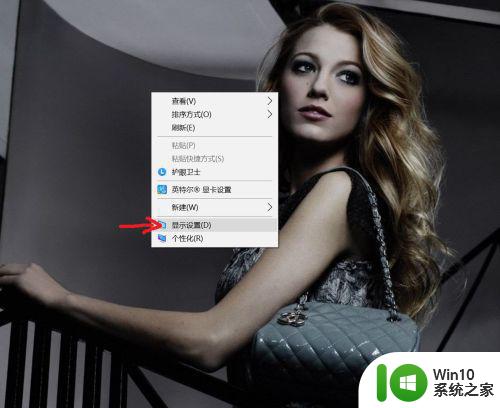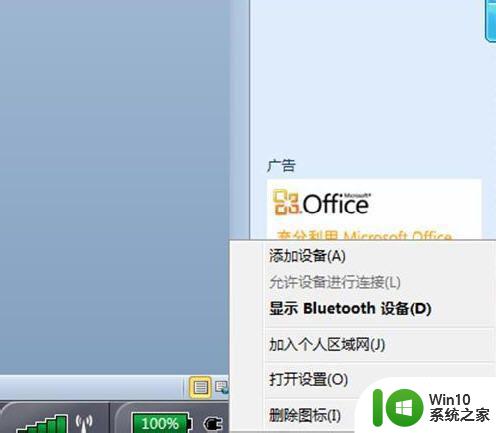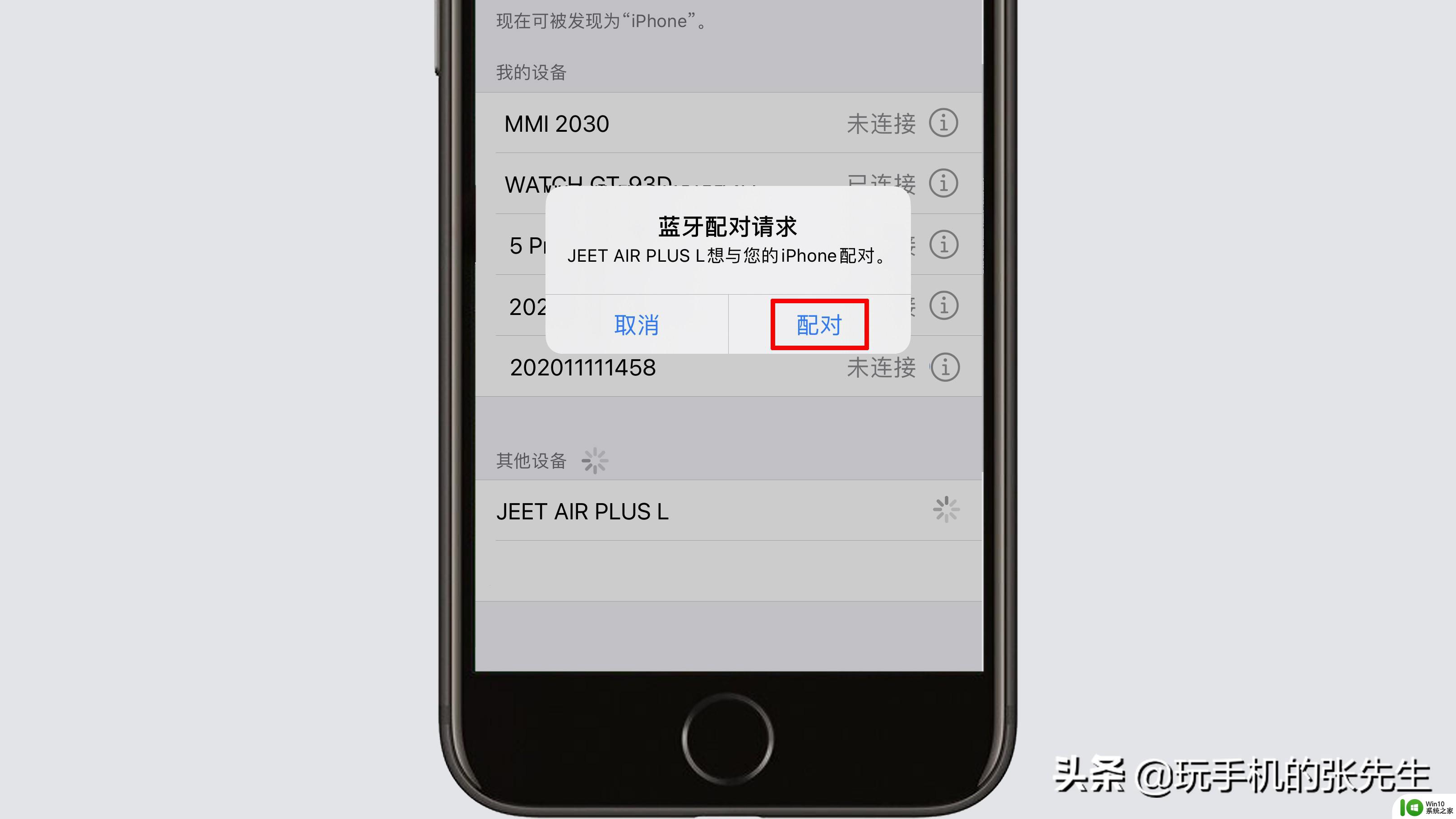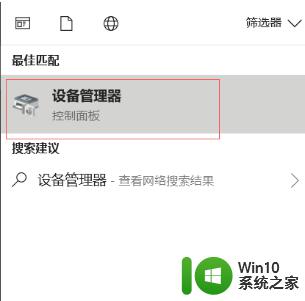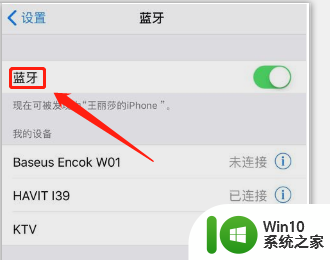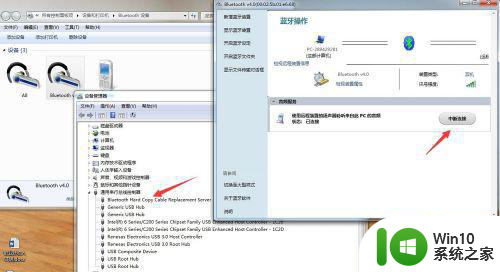电脑蓝牙耳机连接教程 如何在台式电脑上使用无线蓝牙耳机
电脑蓝牙耳机连接教程,在现代生活中,耳机已经成为了我们日常生活中不可或缺的一部分,而无线蓝牙耳机则更是因其方便的使用和便携性受到了广泛的欢迎,然而很多人可能并不知道如何在台式电脑上使用无线蓝牙耳机。针对这一问题,本文将为大家详细介绍电脑蓝牙耳机连接的教程,让大家轻松使用无线蓝牙耳机来享受音乐和视频带来的愉悦体验。
具体方法:

步骤一:打开蓝牙耳机,确保能够被电脑搜索到。如图是UFO耳机,长按接听键蓝色灯光亮起打开 ,打开后会出现语音提示。

步骤二:打开win10电脑,电脑右下角-蓝牙图标右键-添加蓝牙设备。
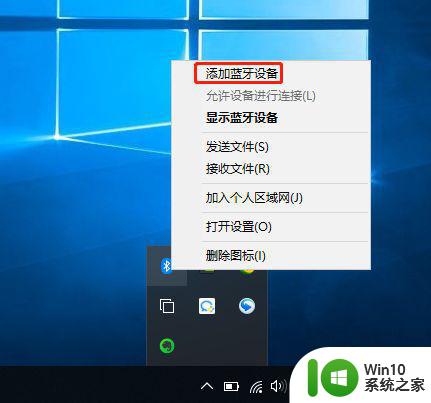
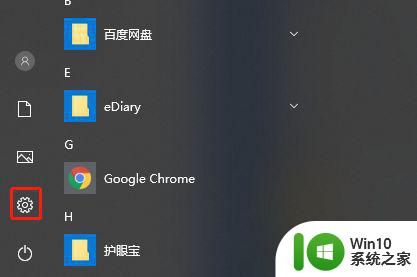
步骤三:打开电脑蓝牙开关,然后点击“添加蓝牙或其他设备”。
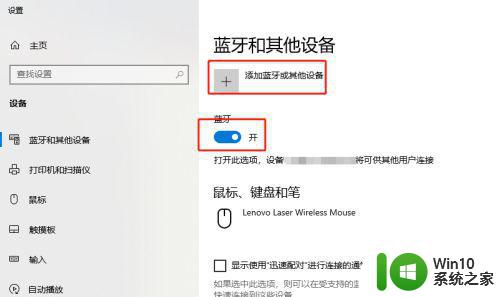
步骤四:蓝牙属于音频设备,选择第一个。
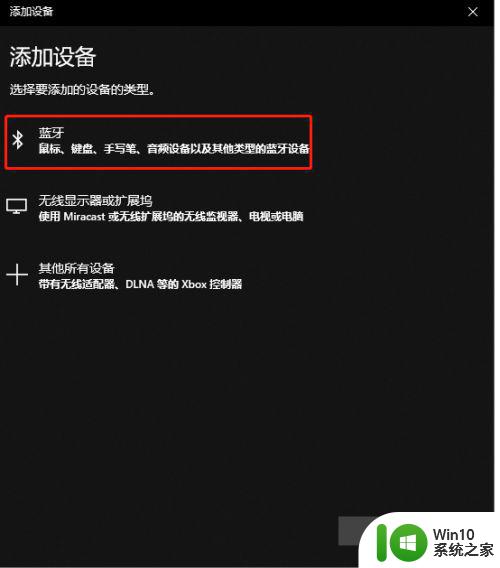
步骤五:列表中会出现很多蓝牙设备,点击要匹配的蓝牙设备名称,这里我点击ufo。
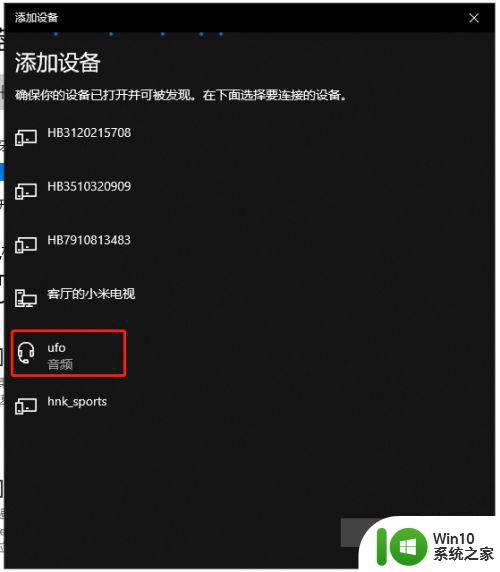
步骤六:此时电脑显示正在连接,然后会进行PIN匹配,点击连接。
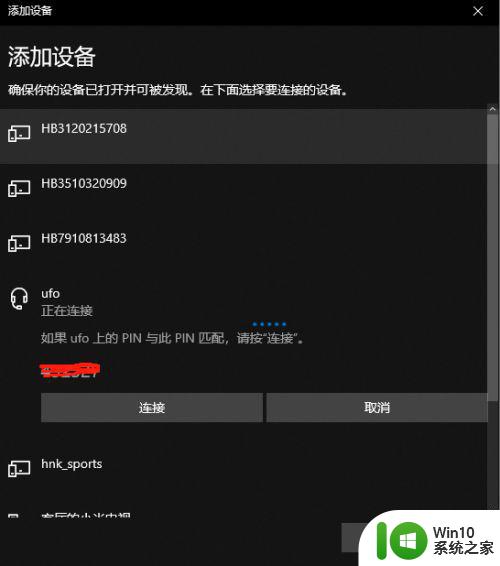
步骤七:配对成功会出现“你的设备已准备就绪”,此时蓝牙耳机会出现语音提示。“配对成功,已连接”。
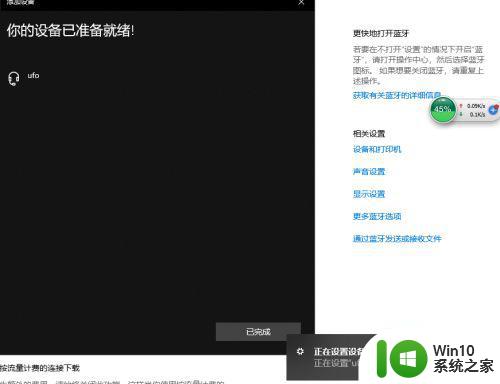
步骤八:设备列表中已经出现蓝牙耳机图标。
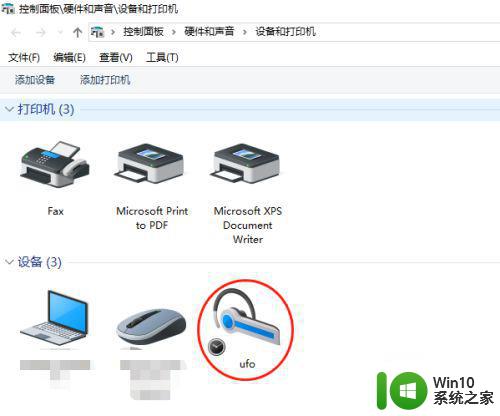
步骤九:现在蓝牙厂商很多,当连接连接后,声音还是本机播放时,参照图片设置。进入设备管理器,可以看到部分设备无法识别。右键点击更新驱动程序,蓝牙驱动正常安装,此时电脑声音输入到蓝牙耳机了。
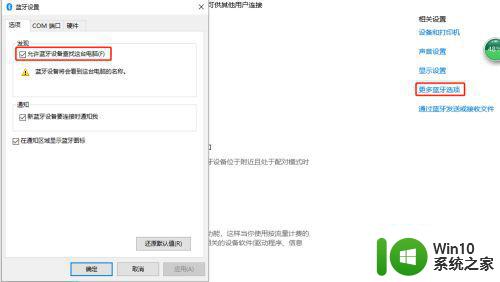
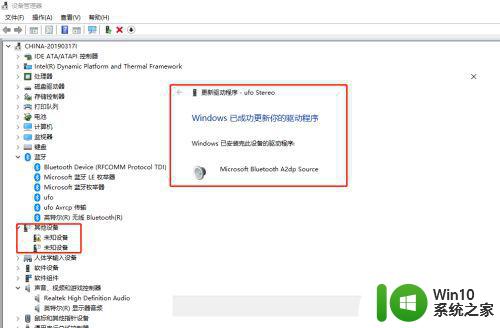
步骤十:声音设置中,蓝颜耳机已经成为默认声音输出设备。最后播放视频或者音乐,检查是否声音输出为蓝牙耳机。
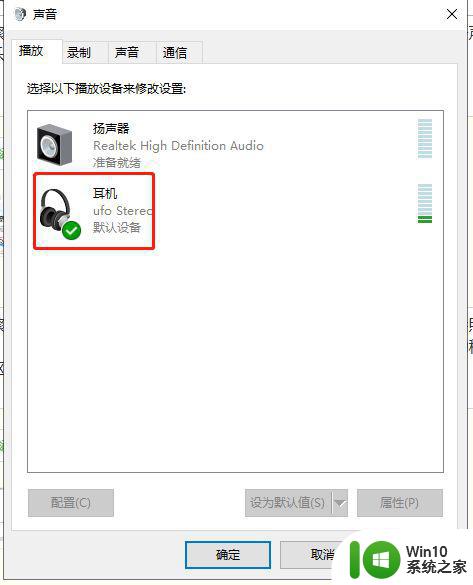
以上就是电脑蓝牙耳机连接教程的全部内容,如果你遇到这种情况,可以按照小编的方法解决,希望这篇文章能帮到你。